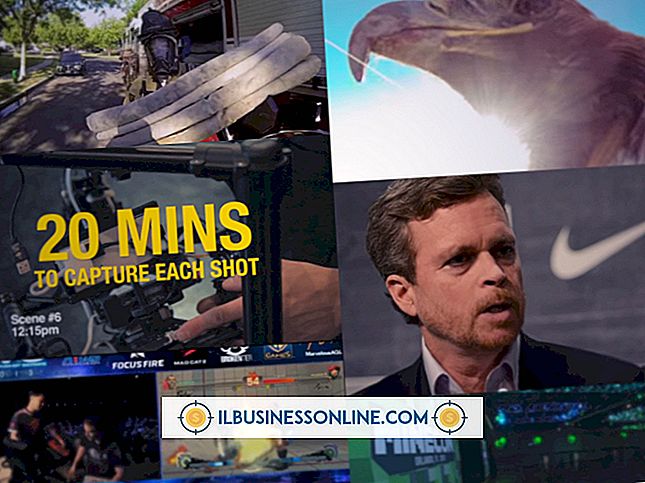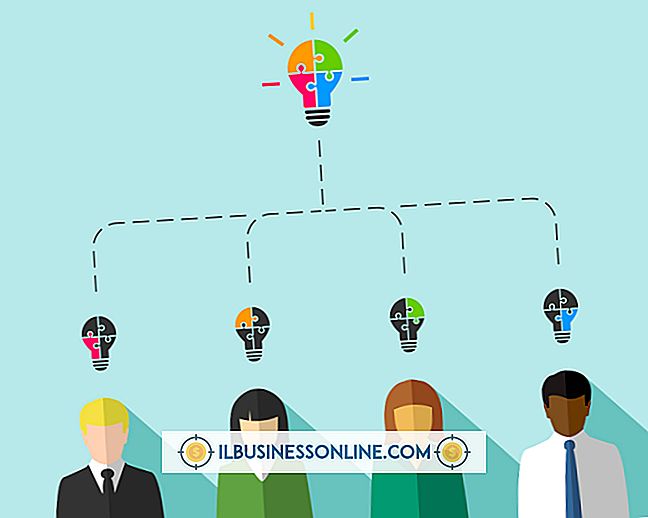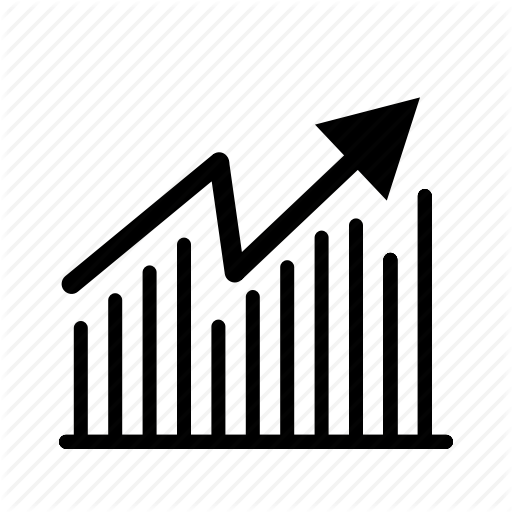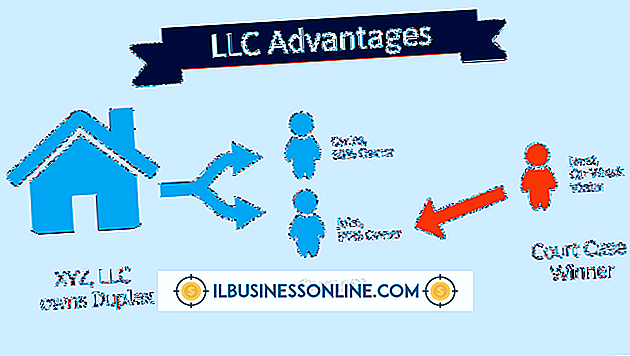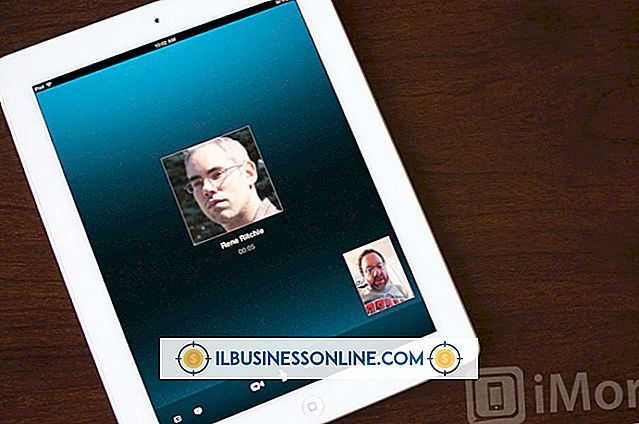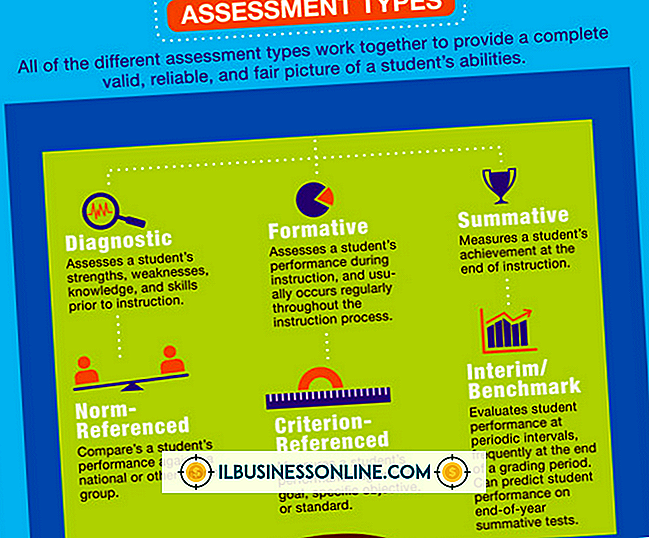Cách vô hiệu hóa bảo vệ ghi trên ổ cứng

Dữ liệu được lưu trữ trên ổ cứng trong môi trường văn phòng đôi khi được bảo vệ chống ghi để ngăn chặn sự thay đổi hoặc phá hủy dữ liệu vô tình hoặc thậm chí độc hại. Khi thông tin trên ổ đĩa được cập nhật hoặc bị thay đổi, bảo vệ ghi phải được tắt trước tiên. Nếu đĩa hoạt động bình thường, đây là một quá trình đơn giản. Nếu một vấn đề tiềm ẩn tồn tại, bạn có thể cần sử dụng phần mềm khôi phục dữ liệu để truy cập thông tin.
Bình thường vô hiệu hóa thủ tục chống ghi
Trên máy Mac - khi không có vấn đề tiềm ẩn nào - có thể xóa bảo vệ ghi (và mã hóa đi kèm) bằng cách giữ cả phím lệnh và phím "i". Khi hộp thông tin xuất hiện, nhấn mũi tên màu xám ở dưới cùng của hộp, sau đó thay đổi cài đặt quyền từ "chỉ đọc" sang cài đặt bạn thích. Giống như hầu hết các quy trình Mac, bạn sẽ cần mật khẩu Quản trị viên để thực hiện thay đổi cài đặt.
Khôi phục khả năng ghi trên PC cũng yêu cầu mật khẩu Quản trị viên. Bước đầu tiên là truy cập cài đặt Thuộc tính hệ thống. Cách bạn đến đó tùy thuộc vào phiên bản Windows bạn đang sử dụng. Thông thường, bạn có thể truy cập nó thông qua Menu ngữ cảnh của PC bằng cách nhấp chuột phải vào "PC này", sau đó chọn "Thuộc tính". Nếu điều đó không hiệu quả, bài viết Sunshare trong Tài liệu tham khảo mô tả sáu cách để truy cập Thuộc tính hệ thống trong Windows 10. Nếu bạn đang sử dụng phiên bản Windows cũ hơn, bạn sẽ cần tham khảo hướng dẫn sử dụng của chủ sở hữu hoặc tìm kiếm trên internet " Truy cập thuộc tính hệ thống [phiên bản Windows của bạn]. " Khi bạn đang ở Thuộc tính hệ thống, chọn "Bảo vệ hệ thống", sau đó chuyển Bảo vệ hệ thống thành "Tắt".
Thông thường, các ổ flash USB ngoài có công tắc bật và tắt bảo vệ ghi.
Viết các vấn đề bảo vệ trên các ổ đĩa nội bộ
Nếu ổ đĩa trong Mac đã được mã hóa, do người dùng có thể chọn, thì ổ đĩa chỉ có thể được truy cập bằng mật khẩu của người dùng (quy trình thông thường sử dụng Disk Utility và được trình bày chi tiết trong bài viết Phục hồi dữ liệu của Stellar trong Tài liệu tham khảo). Nếu điều đó không hiệu quả, chương trình khôi phục dữ liệu có thể giúp ích, nhưng thông thường, bạn sẽ cần đưa ổ đĩa đến một chuyên gia khôi phục đĩa, người có các công cụ cần thiết để xóa mã hóa và mật khẩu, mà không xóa đĩa.
Khi nhấp vào Bảo vệ hệ thống trên PC không khôi phục khả năng ghi, chương trình khôi phục dữ liệu là bước tiếp theo. Một số chương trình dữ liệu miễn phí hoặc rẻ tiền có sẵn để tải xuống trực tuyến, chẳng hạn như Phần mềm phục hồi dễ dàng - nó có phiên bản cho cả máy Mac và PC. Seagate cũng cung cấp một bộ công cụ phục hồi tương đối rẻ tiền cho cả hai hệ điều hành. Cả hai chương trình phục hồi được tìm thấy thông qua một liên kết trong Tài liệu tham khảo.
Viết các vấn đề bảo vệ trên các ổ đĩa ngoài
Khi xảy ra sự cố bảo vệ ghi trên ổ đĩa ngoài - đặc biệt là trên ổ flash USB - thường, bạn sẽ được hỏi mật khẩu, mặc dù mật khẩu không được sử dụng để kích hoạt tính năng chống ghi. Thông thường, đây là sự cố tham nhũng hoặc định dạng hiện có của ổ đĩa không tương thích hoặc không còn tương thích với hệ điều hành máy tính của bạn. Bước tiếp theo là cố gắng truy xuất dữ liệu thông qua chương trình khôi phục, chẳng hạn như hai dữ liệu có sẵn trong Tài liệu tham khảo.
Nếu việc khôi phục dữ liệu trên một trong các ổ đĩa ngoài này là không cần thiết, thường thì bản thân đĩa có thể bị xóa, định dạng lại và sau đó đưa vào sử dụng. Quá trình này được giải thích chi tiết trong phần "Xóa / Định dạng lại / Xóa / Xóa thẻ SD & Ổ đĩa flash USB" trong Tài liệu tham khảo.